VisualFoxPro表的建立和操作.docx
《VisualFoxPro表的建立和操作.docx》由会员分享,可在线阅读,更多相关《VisualFoxPro表的建立和操作.docx(7页珍藏版)》请在冰豆网上搜索。
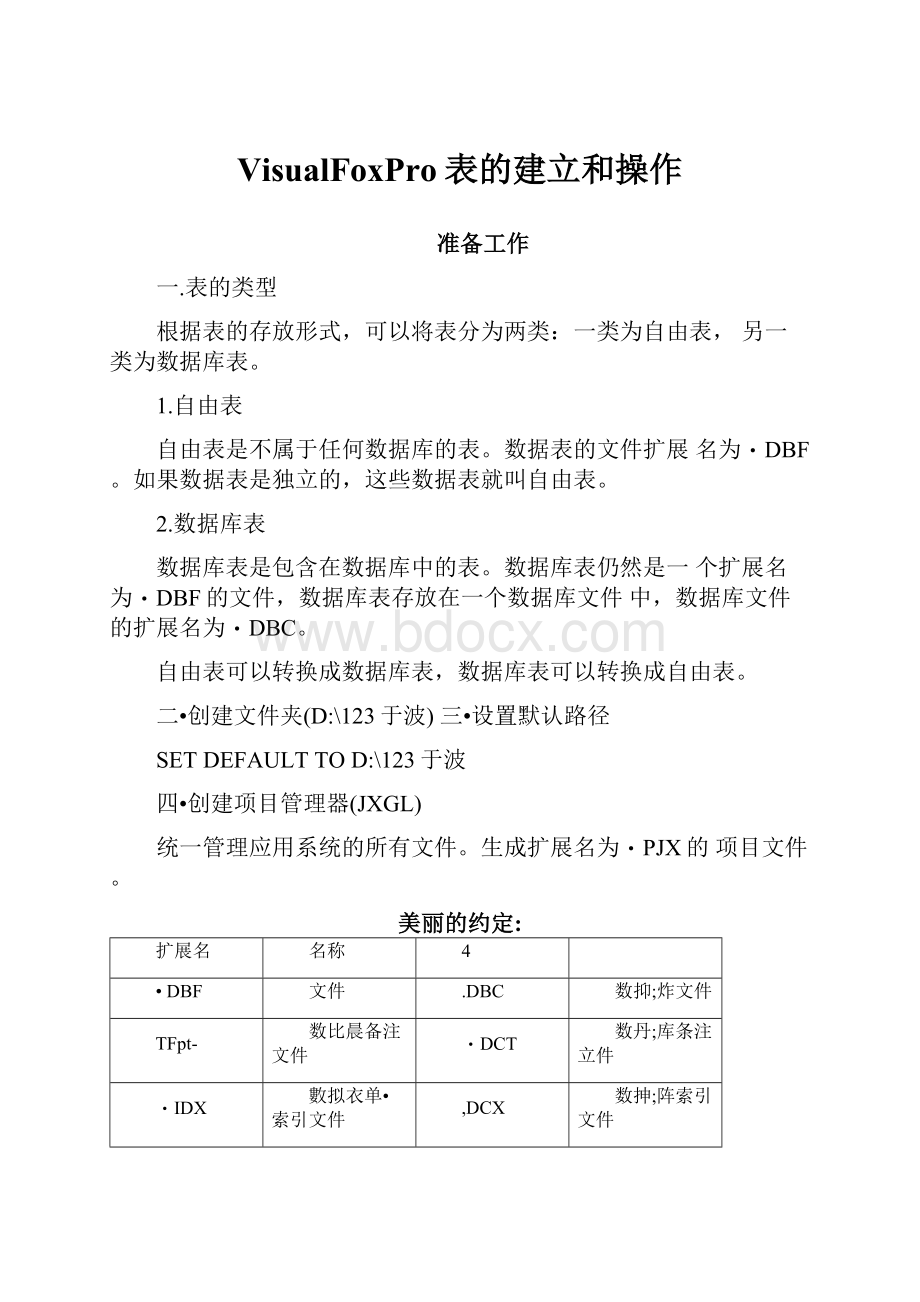
VisualFoxPro表的建立和操作
准备工作
一.表的类型
根据表的存放形式,可以将表分为两类:
一类为自由表,另一类为数据库表。
1.自由表
自由表是不属于任何数据库的表。
数据表的文件扩展名为・DBF。
如果数据表是独立的,这些数据表就叫自由表。
2.数据库表
数据库表是包含在数据库中的表。
数据库表仍然是一个扩展名为・DBF的文件,数据库表存放在一个数据库文件中,数据库文件的扩展名为・DBC。
自由表可以转换成数据库表,数据库表可以转换成自由表。
二•创建文件夹(D:
\123于波)三•设置默认路径
SETDEFAULTTOD:
\123于波
四•创建项目管理器(JXGL)
统一管理应用系统的所有文件。
生成扩展名为・PJX的项目文件。
美丽的约定:
扩展名
名称
4
•DBF
文件
.DBC
数抑;炸文件
TFpt-
数比晨备注文件
・DCT
数丹;库条注立件
・IDX
數拟衣单•索引文件
DCX
数抻;阵索引文件
・CDX
啟抓衣复合嗪引文件
・BAK
备份文件
■PJX
顶口女初:
・PRC
滅耗学文件
・PJT
项I「备注文件
1.——
・FXP
枚脚了編俸文件
.MEM
内玄变试文件
•MNX
菜肌文件-
・FRX
报农丈件
•乂NT
鬼m备注文旷
・FRT
报农待注文件
・MPR
生成菜单程序文件
・LBX
林签文件
・VUE
FRHf?
厂
・LBT
标签务注文件
■QPX
件洵文件
.sex
文件
・QPR
—成住向桎殍
・$CT
&单為注文件
・FMT
屏韓格戌文件
.vex
町视类焊文件
・TXT
文木文件
・VCT
吋视炎坏备iir文f厂
•WIN
冏|丨文件—
第四章表的基本操作
本章学习目的:
1・熟练掌握表的建立,包括命令法、菜单法。
2•熟练掌握表的复制。
3•熟练掌握表的修改与记录的成批替换。
4•熟练掌握记录的操作,包括记录指针的定位、记录的插入、记录的删除、记录的恢复。
5•熟悉数据表打开与关闭。
6•了解数据表的过滤。
一•数据表的结构
1・表的字段名:
以字母或汉字,可包含下划线数字,长度不超过10个有效字符。
2•字段类型与宽度(P58表4-2):
字段类型与要存储在其
中的信息类型相匹配;宽度耍容纳耍存储的信息内容。
说明:
(1)字符型、数值型和浮点型要求设置宽度,其他数据类
型的宽度由VFP系统规定。
如日期型为8,逻辑型为1。
(2)备注型和通用型为4,用于存放指针。
指向一个扩展名为“・FPT”表的同名文件。
该文件若丢失,表文件就不能正常打开。
(3)小数点、正负号在字段宽度中各占1位。
二•表结构的建立
1•命令方式
命令格式:
CREATE[v新文件名〉/?
]
如:
建立“学生.DBF”。
2•菜单方式。
如:
创建“课程.DBF”。
三•表数据的输入
1•菜单追加方法
2•追加命令
APPEND[BLANK]
第2节数据表的打开和关闭
一.打开表
命令格式:
USEv文件名〉[EXCLUSIVE/SHARED]
二关闭表
1.USE
2.CLOSEALL
3.CLOSETABLES
4.CLEARALL
5.QUIT
三•菜单方式
命令规则
1、命令动词必须是命令行的第一个非空字符,各子句可以以任意顺序跟在动词后面,命令动词与子句、子句与子句之间用一个或多个空格隔开。
2、命令动词和VFP保留字均可用前4个或4个以上字母简写。
3、命令行的总长度不得超过2048个字符(包括空格在内),若命令较长,在显示器上显示不下时,可以分几行写,但除最后一行以外,每行的未尾以结束。
4、命令、关键字、变量名和文件名中的字母既可以大写也可以小写,还可以大写、小写混合,三者等效。
命令的范围子句
范围:
指定命令可以操作的记录集。
范围有下列四种选择:
ALL
当前表中的全部记录。
NEXT
从当前记录开始的连续N条记录。
RECORD
当前表中的第N号记录。
REST
从当前记录开始到最后一条记录为止的所有记录。
第3节显示和修改表结构
・显不表结构
命令格式:
LIST/DISPLAYSTRUCTURE[TOPRINTER/TOFILEv文件名>]
二•修改表结构
三•菜单方式:
打开表设计器
第4节复制表
一.复制表结构
COPYTOv文件名〉STRUCTURE[FIELSDv字段名列表>]
例:
USE学生
COPYTOJXSSTRU
COPYTOJNXSFIELDS姓名,性别,出生日期STRUCTURE
二•复制表文件
COPYTOv文件名〉[FIELSD<字段名列表〉][范[FOR/WHILEv条件>]
例:
USE学生
COPYTOXS
COPYTONXSFIELDS姓名,性别,出生日期
FOR性别男”
第5节记录的操作
—・定位记录
1•使用菜单方式移动记录指针
2•使用命令移动记录指针
(1)绝对定位:
GO[TO]v物理记录号〉[TOP/BOTTOM]
(2)相对定位:
SKIP[+/-记录数]
⑶测试记录指针函数:
RECNO();EOF();BOF()
3•用LOCATE-CONTINUE命令进行条件定位命令格式:
LOCATEFORv条件>/CONTINUE
二显示记录命令格式:
LIST\DISPLAY[[FIELDS]<字段表>]
[v范围>][FORv条件>][WHILEv条件>][OFF][TOPRINTER/TOFILEv文件名>]
或:
BROWSE[[FIELDS]v字段表>][FORv条件]
三•修改记录
(1)EDIT/CHANG命令
EDIT/CHANG[v范围>][FIELDSv字段名表〉]
[FOR<条件表达式>]
(2)成批修改记录数据
REPLACE[v范围>][FOR/WHILEv条件>]v字段WITHv表达式[ADDITIVE][,v字段2>
WITHv表达式2>][……]
第6节记录操作
1•插入记录
INSERT[BLANK][BEFORE]例:
USEXS
GO4
INSERTBLANKBEFORE
2•记录的删除
DELETE[v范围>][FOR/WHILEv条件>]RECALL[v范围>][FOR/WHILEv条件>]PACK;ZAP
第7节表的过滤
一•记录过滤
SETFILTERTO[v条件>]
二•字段过滤
SETFIELDSTO[v字段表>/ALL]SETFIELDSON/OFF